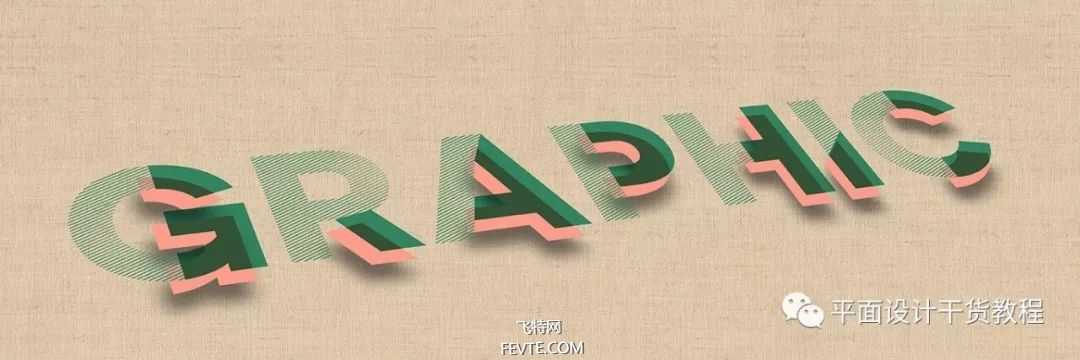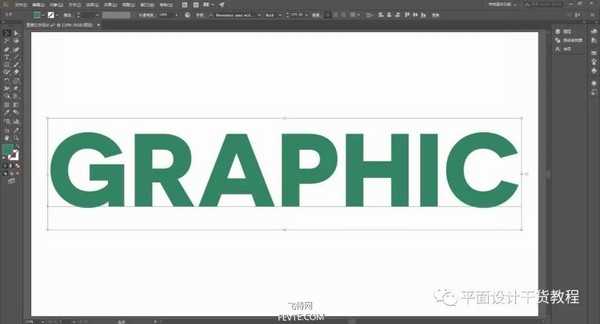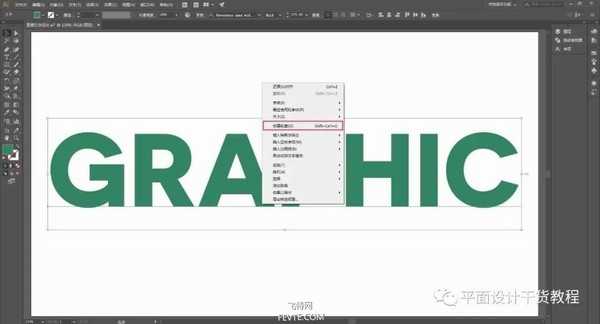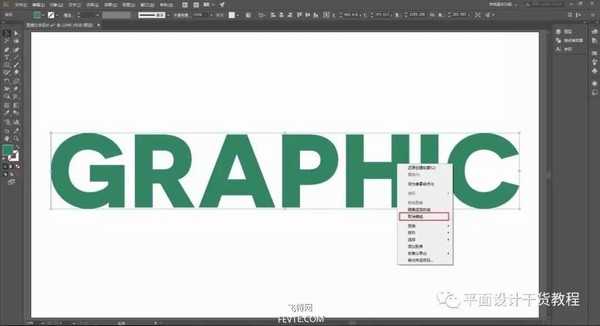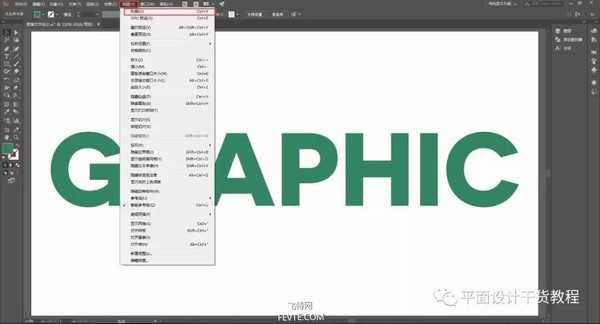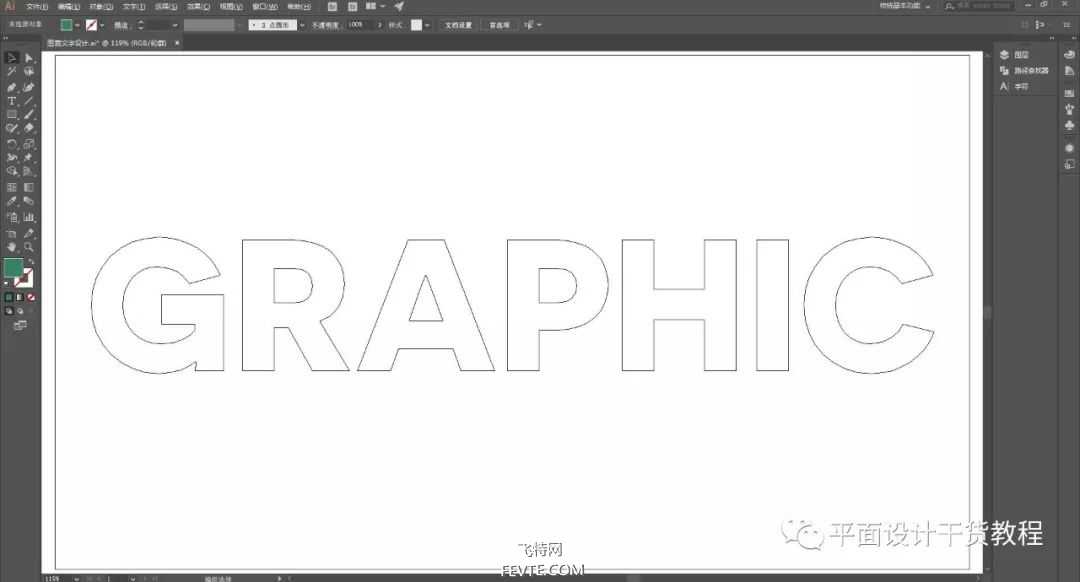AI混合工具和剪切蒙版制作创意投影效果的图案文字
(编辑:jimmy 日期: 2026/1/11 浏览:3 次 )
版权申明:本文原创作者“vivwcw”,感谢“vivwcw”的原创教程分享!
大家好,我是平面设计干货君。知识一点点累积,总有一天会厚积薄发!今天给大家分享一个字体效果设计教程:使用混合工具和剪切蒙版制作图案文字。使用的是Illustrator软件,本篇教程主要涉及到的知识点有:混合工具的使用;剪切蒙板的应用;Shift键、Alt键的灵活运用;形状生成器工具的使用;"外观"面板;图层模式的运用;3D旋转命令;投影效果的创建等等。好了,话不多说,让我们下看一下效果图,如何开始学习吧!
效果图:
具体操作步骤:
首先打开AI软件,新建文件,命名,使用文字工具在画布上输入你想要设计的文字,设置颜色、字体、大小等等:
选中文字,右键选择"创建轮廓"命令,将文字转化为对象,便于我们后面的操作。转化为对象之后的文字就不能像原来一样可以使用文字工具再进行编辑了。
接着对对象进行取消编组,同样右键,选择"取消编组"命令,这样文字就分解成了单独的字母对象,不再是编组的一个整体了,可以单独对每个字母进行编辑操作。接下来我们需要对每个字母进行分割处理了,以便将文字的一部分设计成图案。
我在上一篇教程"字体特效:使用Illustrator软件设计创意阶梯文字—AI教程"里也有提到过,为了便于观察,可以将视图切换为"轮廓"模式(可以通过"视图"—"轮廓"来切换,也可以直接使用快捷键Ctrl+Y快速切换),
轮廓化视图打开的效果如下:
上一页12 3 4 5 6 下一页 阅读全文
下一篇:ai怎么画神奇宝贝中的墨海马?